Gestión de suscriptores de telecomunicaciones
El número de suscriptores de una red de telecomunicaciones está aumentando a un ritmo sin precedentes, y su gestión se está convirtiendo en un reto para los proveedores de servicios. Los dispositivos más nuevos, más rápidos e inteligentes están poniendo una gran demanda en la red y en los sistemas de gestión de suscriptores. Ya no es factible proporcionar a cada suscriptor el mismo nivel de servicio, y la necesidad de procesar el tráfico en base a cada suscriptor es imperiosa.
El dispositivo Citrix ADC proporciona inteligencia para perfilar a los suscriptores en función de la información almacenada en la Función de reglas de carga y directivas (PCRF). Cuando un suscriptor móvil se conecta a Internet, la Gateway de paquetes asocia una dirección IP con el suscriptor y reenvía el paquete de datos al dispositivo. El dispositivo recibe la información del suscriptor dinámicamente o puede configurar suscriptores estáticos. Esta información permite al dispositivo aplicar sus capacidades de administración de tráfico enriquecidas, como la conmutación de contenido, el almacenamiento en caché integrado, la reescritura y el respondedor, por suscriptor para administrar el tráfico.
Antes de configurar el dispositivo Citrix ADC para administrar suscriptores, debe asignar memoria al módulo que almacena las sesiones de suscriptor. Para los suscriptores dinámicos, debe configurar una interfaz a través de la cual el dispositivo reciba información de sesión. Los suscriptores estáticos deben tener identificadores asignados, y puede asociarlos con directivas.
También puede hacer lo siguiente:
- Aplicación y gestión de directivas de suscriptor.
- Configure el dispositivo para que identifique de forma única a un suscriptor mediante solo el prefijo IPv6 en lugar de la dirección IPv6 completa.
- Use directivas para optimizar el tráfico TCP para suscriptores dinámicos y estáticos. Estas directivas asocian diferentes perfiles TCP con diferentes tipos de usuarios.
- Administrar sesiones inactivas en un dispositivo Citrix ADC.
- Habilitar el registro en un servidor de registro.
- Elimine las sesiones LSN para las sesiones de suscriptor eliminadas.
Asignación de memoria para el módulo de almacenamiento de sesión de suscriptor
Cada entrada de sesión de suscriptor consume 1 KB de memoria. Almacenar 500.000 sesiones de suscriptor en cualquier momento requiere 500 MB de memoria. Este valor debe agregarse al requisito mínimo de memoria, que se muestra como parte de la salida del comando “show extendedmemoryparam”. En el ejemplo siguiente, el resultado es para una instancia de Citrix ADC VPX con 3 motores de paquetes y 8 GB de memoria.
Para almacenar 500.000 sesiones de suscriptor en este dispositivo, la memoria configurada debe ser 2058+500 MB (500.000 x 1 KB = 500 MB).
Nota
La memoria configurada debe estar en múltiplos de 2 MB y no debe exceder el límite máximo de uso de memoria. El dispositivo debe reiniciarse para que los cambios surtan efecto.
Ejemplo
show extendedmemoryparam
Extended Memory Global Configuration. This memory is utilized by LSN and Subscriber Session Store Modules:
Active Memory Usage: 0 MBytes
Configured Memory Limit: 0 MBytes
Minimum Memory Required: 2058 MBytes
Maximum Memory Usage Limit: 2606 MBytes
Done
set extendedmemoryparam -memLimit 2558
Done
show extendedmemoryparam
Extended Memory Global Configuration. This memory is utilized by LSN and Subscriber Session Store Modules:
Active Memory Usage: 2558 MBytes
Configured Memory Limit: 2558 MBytes
Minimum Memory Required: 2058 MBytes
Maximum Memory Usage Limit: 2606 MBytes
Done
<!--NeedCopy-->
Configurar una interfaz para suscriptores dinámicos
El dispositivo Citrix ADC recibe dinámicamente la información del suscriptor a través de cualquiera de los siguientes tipos de interfaz:
Nota
A partir de NetScaler versión 12.0, compilación 57.19, la interfaz de Gx es compatible con una implementación de clúster. Para obtener más información, consulte Interfaz Gx en una topología de clúster.
En una configuración de alta disponibilidad, las sesiones de suscriptor se sincronizan continuamente en el nodo secundario. En caso de una conmutación por error, la información del suscriptor sigue estando disponible en el nodo secundario.
Interfaz Gx
Una interfaz Gx (como se especifica en 3GPP 29.212) es una interfaz estándar basada en el protocolo Diameter que permite el intercambio de reglas de control de directivas y carga entre un PCRF y una entidad de la Función de Aplicación de Directivas y Carga (PCEF) en una red de telecomunicaciones.
Cuando se establece una sesión IP-CAN, la Gateway de paquetes reenvía el ID del suscriptor, como el MSISDN, y la información de dirección IP enmarcado sobre el suscriptor al PCRF como mensaje Diameter. Cuando el paquete de datos llega al dispositivo desde la Gateway de paquetes (PGW), el dispositivo utiliza la dirección IP del suscriptor para consultar el PCRF para obtener la información del suscriptor. Esto también se conoce como funcionalidad PCEF secundaria.
Las reglas de directiva y control de carga (PCC) recibidas por el dispositivo a través de la interfaz Gx se almacenan en el dispositivo durante la sesión del suscriptor, es decir, hasta que el PCRF envía un mensaje de solicitud de reautenticación (RAR) con un AVP de causa de lanzamiento de sesión o la sesión del suscriptor finaliza desde la CLI o desde el utilidad de configuración. Si hay actualizaciones para un suscriptor existente, el PCRF envía las actualizaciones en un mensaje RAR. Una sesión de suscriptor se inicia cuando un suscriptor inicia sesión en la red y finaliza cuando el suscriptor cierra la sesión.
Nota: Si el servidor PCRF está inactivo, el dispositivo Citrix ADC crea sesiones negativas para las solicitudes de suscriptor Gx pendientes o entrantes. Cuando el servidor PCRF vuelve a realizar una copia de seguridad, el dispositivo Citrix ADC evita una tormenta de solicitudes al esperar a que caduquen las sesiones negativas antes de realizar las solicitudes de suscriptor específicas.
La siguiente ilustración muestra el flujo de tráfico de alto nivel. Se supone que el tráfico del plano de datos es HTTP. El dispositivo envía una solicitud de control de crédito (CCR) a través de una interfaz Gx al servidor PCRF y, en la respuesta de control de crédito (CCA), recibe las reglas PCC y, opcionalmente, otra información, como el tipo Tecnología de acceso de radio (RAT), que se aplica al suscriptor concreto. Las reglas PCC incluyen uno o más nombres de directivas (reglas) y otros parámetros. El dispositivo utiliza esta información para recuperar las reglas predefinidas almacenadas en el dispositivo y para dirigir el flujo de tráfico. También almacena esta información en el sistema de administración de directivas de suscriptor y cumplimiento durante la sesión de suscriptor. Una vez finalizada una sesión de suscriptor, el dispositivo descarta toda la información sobre el suscriptor.
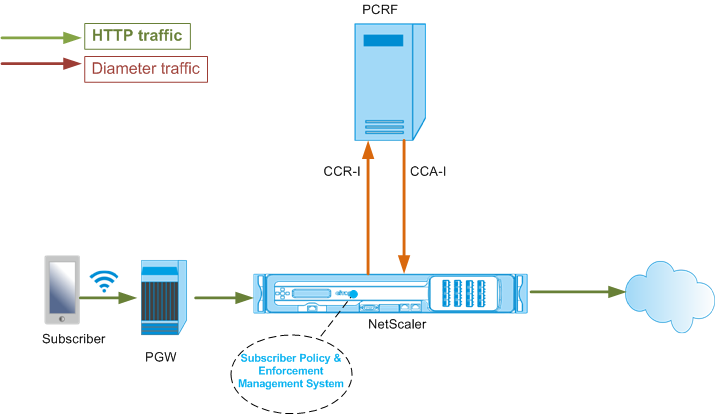
El siguiente ejemplo muestra los comandos para configurar una interfaz Gx. Los comandos están en negrita.
Para configurar una interfaz Gx, realice las siguientes tareas
Agregue un servicio DIAMETER para cada interfaz Gx. Por ejemplo:
add service pcrf-svc1 203.0.113.1 DIAMETER 3868
add service pcrf-svc2 203.0.113.2 DIAMETER 3868
<!--NeedCopy-->
Agregue un servidor virtual de equilibrio de carga DIAMETER no direccionable y vincule los servicios creados en el paso 1 a este servidor virtual. Para más de un servicio, especifique PersistenceType y PersistaVPno para que las sesiones específicas sean manejadas por el mismo servidor PCRF. Por ejemplo:
add lb vserver vdiam DIAMETER 0.0.0.0 0 -persistenceType DIAMETER -persistAVPno 263
bind lb vserver vdiam pcrf-svc1
bind lb vserver vdiam pcrf-svc2
<!--NeedCopy-->
Configure la identidad y el dominio del diameter Citrix ADC. La identidad y el dominio se utilizan como AVP origin-Host y origin-Realm en los mensajes de diameter enviados por el cliente Gx. Por ejemplo:
set ns diameter –identity netscaler.com –realm com
<!--NeedCopy-->
Configure la interfaz Gx para utilizar el servidor virtual creado en el paso 2 como servidor virtual PCRF. Especifique el dominio PCRF que se utilizará como AVP Destination-Realm en los mensajes de diameters enviados por el cliente Gx. Por ejemplo:
set subscriber gxInterface -vServer vdiam -pcrfRealm pcrf.com
<!--NeedCopy-->
Establezca el tipo de interfaz de suscriptor en GXOnly. Por ejemplo:
set subscriber param -interfaceType GxOnly
<!--NeedCopy-->
Para ver la configuración y el estado de la interfaz de Gx, escriba:
show subscriber gxinterface
<!--NeedCopy-->
Ejemplo
show subscriber gxinterface
Gx Interface parameters:
PCRF Vserver: vdiam (DOWN)
Gx Client Identity...: netscaler1.com
Gx Client Realm ..........: com
PCRF Realm: epc.mnc030.mcc234.3gppnetwork.org
Hold Packets On Subscriber Absence: YES
CCR Request Timeout: 4 Seconds
CCR Request Retry Attempts: 1
Gx HealthCheck enabled: NO
Gx HealthCheck TTL : 30 Seconds
CER Request Timeout: 10 Seconds
RevalidationTimeout: 30 Seconds
NegativeTTL: 60 Seconds
NegativeTTL Limited Success: NO
Purge SDB on Gx Failure: YES
ServicePath AVP code: 262099 ServicePath AVP VendorID: 3845
PCRF Connection State: PCRF is not ready
Done
<!--NeedCopy-->
ARGUMENTOS
vServer
Nombre del servidor virtual de equilibrio de carga o de conmutación de contenido al que se establecen las conexiones Gx. El tipo de servicio del servidor virtual debe ser DIAMETER o SSL_DIAMETER. Este parámetro es mutuamente exclusivo con el parámetro de servicio. Por lo tanto, no puede establecer tanto el servicio como el servidor virtual en la interfaz Gx.
Servicio
Nombre del servicio DIAMETER o SSL_DIAMETER correspondiente a PCRF al que se establece la conexión Gx. Este parámetro es mutuamente exclusivo con el parámetro vserver. Por lo tanto, no puede establecer tanto el servicio como el servidor virtual en la interfaz Gx.
PCRFALM
El ámbito del PCRF al que se va a dirigir el mensaje. Este es el dominio utilizado en Destination-Realm AVP por el cliente Citrix ADC Gx (como nodo Diameter).
holdOnSubscriberAbsence
Establezca en Sí para retener los paquetes hasta que se obtenga la información de la sesión del suscriptor del servidor PCRF. Si se establece en No, se aplica el perfil de suscriptor predeterminado hasta que se obtenga la información de la sesión del suscriptor del servidor PCRF. Si no se configura un perfil de suscriptor predeterminado, se genera un UNDEF para las expresiones que utilizan atributos de suscriptor.
RequestTimeout
Tiempo, en segundos, dentro del cual debe completarse la solicitud Gx CCR. Si la solicitud no se completa en este tiempo, la solicitud se vuelve a transmitir por el número de veces especificado en el parámetro RequestTryAttempts. Si la solicitud no se completa incluso después de retransmitir, entonces el perfil de suscriptor predeterminado se aplica a este suscriptor. Si no se configura un perfil de suscriptor predeterminado, se genera un UNDEF para las expresiones que utilizan atributos de suscriptor. Zero inhabilita el tiempo de espera. Valor predeterminado: 10
requestRetryAttempts
Especifique el número de veces que debe retransmitirse una solicitud si la solicitud no se completa dentro del valor especificado en el parámetro RequestTimeout. Valor predeterminado: 3.
healthCheck
Establezca en Sí para habilitar la comprobación de estado en línea del par Gx. Cuando está habilitado, Citrix ADC envía paquetes DWR al servidor PCRF. Cuando la sesión Gx está inactiva, el temporizador HealthCheck caduca y se inician los paquetes DWR para comprobar si el servidor PCRF está activo. Valor predeterminado: No. Nota: Este parámetro es compatible con Citrix ADC 12.1, compilación 51.xx y versiones posteriores.
healthCheckTTL
Tiempo en segundos definido para la supervisión del guardián. Después de que expire el tiempo TTL de comprobación de estado, se envía DWR para comprobar el estado del servidor PCRF. Cualquier mensaje CCR, CCA, RAR o RAA restablece el temporizador. Valor mínimo: 6 segundos. Valor predeterminado: 30 segundos. Nota: Este parámetro es compatible con Citrix ADC 12.1, compilación 51.xx y versiones posteriores.
CerRequestTimeout
Tiempo en segundos definido para la retransmisión de la solicitud de intercambio de capacidades. Citrix ADC inicia un nuevo mensaje CER si no recibe un CEA del PCRF en este tiempo configurado. Si no se recibe respuesta del servidor PCRF, el dispositivo intenta enviar el mensaje CER 5 veces. Si no hay respuesta incluso después de 5 mensajes CER, el dispositivo cierra la conexión TCP e informa de un error. Si el valor de tiempo de espera se establece en 0, la función de comprobación de estado de la aplicación está inhabilitada. Valor mínimo: 0 segundos. Valor predeterminado: 0 segundos. Nota: Este parámetro es compatible con Citrix ADC 12.1, compilación 51.xx y versiones posteriores.
RevalidationTimeout
Tiempo, en segundos, después del cual la solicitud Gx CCR-U se envía después de cualquier actividad PCRF en una sesión. Cualquier mensaje RAR o CCA restablece el temporizador. El valor cero inhabilita el tiempo de espera inactivo.
negativeTTL
Tiempo, en segundos, después del cual se reenvía la solicitud Gx CCR-I para sesiones que no han sido resueltas por PCRF porque el servidor está inactivo o no hay respuesta o se recibe una respuesta fallida. En lugar de sondear constantemente el servidor PCRF, un TTL negativo hace que el dispositivo se mantenga en una sesión no resuelta. En el caso de las sesiones negativas, el dispositivo hereda los atributos del perfil de suscriptor predeterminado, si se configura uno, y del mensaje de contabilidad RADIUS, si se recibe uno. El valor cero inhabilita las sesiones negativas. El dispositivo no instala sesiones negativas aunque no se haya podido obtener una sesión de suscriptor. Valor predeterminado: 600
negativeTTLLimitedSuccess
Establezca en Sí para crear sesión negativa para el código de respuesta parcial de éxito (2002). Si se establece en No, se creará una sesión regular. Valor predeterminado: No.
Este parámetro es compatible con Citrix ADC 12.1, compilación 49.xx y versiones posteriores.
purgeSDBonGxFailure
Establezca en Sí para vaciar la base de datos del suscriptor cuando se produzca un error en la interfaz de Gx. El error de la interfaz Gx incluye tanto la supervisión DWR (si está activada) como la comprobación de estado de la red (si está activada). Cuando se establece en Sí, se borran todas las sesiones del suscriptor. Valor predeterminado: No. Nota: Este parámetro es compatible con Citrix ADC 12.1, compilación 51.xx y versiones posteriores.
ServicePathAVP
El código AVP en el que PCRF envía la ruta de servicio aplicable a un suscriptor.
ServicePathVendorid
Id. de proveedor del AVP en el que PCRF envía la ruta de servicio aplicable a un suscriptor.
Para configurar la interfaz Gx mediante la interfaz gráfica de usuario
- Vaya a Administración del tráfico > Suscriptor > Parámetros.
- Haga clic en Configurar parámetros de suscriptor.
- En Tipo de interfaz, seleccione GXOnly.
- Especifique los valores para todos los parámetros necesarios.
- Haga clic en Aceptar.
Detectar fallos de transporte sobre conexiones Gx establecidas
Nota: Esta función es compatible con Citrix ADC 12.1, compilación 51.xx y versiones posteriores.
Un dispositivo Citrix ADC se puede configurar para detectar errores de transporte en conexiones Gx establecidas mediante mensajes de solicitud de control de dispositivos (DWR) y de respuesta de control de dispositivos (DWA).
Después de establecer una sesión Gx, se activa un temporizador predefinido para detectar si una sesión está inactiva. Se envía un mensaje DWR después de que expire el temporizador de tiempo de inactividad. El temporizador de tiempo de inactividad se restablece cada vez que el dispositivo Citrix ADC recibe un mensaje a través de una sesión Gx establecida. La disponibilidad del par se confirma en función del mensaje DWA después de enviar un mensaje DWR.
- Si se recibe el DWA, se confirma la disponibilidad de un par y se restablece el temporizador de vigilancia.
- Si no se recibe el DWA y el temporizador de vigilancia caduca dos veces consecutivamente, la sesión se considera inactiva y no está disponible del mismo nivel. El dispositivo cierra la sesión e intenta establecer una nueva sesión con el par Gx.
Cuando el temporizador de vigilancia caduca dos veces sin respuesta, el dispositivo Citrix ADC considera que la conexión Gx es defectuosa e inicia un cierre de conexión. Una vez cerrada la conexión, no se envía ninguna otra solicitud de control al par Gx. El dispositivo Citrix ADC utiliza la siguiente sesión de Gx disponible para cualquier solicitud PCRF.
Para detectar fallos de transporte sobre conexiones Gx establecidas mediante la CLI
En el símbolo del sistema, escriba:
set subscriber gxInterface [-vServer <string>] [-service <string>] [-healthCheck ( YES | NO )] [-healthCheckTTL<positive_integer>][-cerRequestTimeout <positive_integer>] [-purgeSDBonGxFailure ( YES | NO )]
<!--NeedCopy-->
Ejemplo:
set subscriber gxInterface set subscriber gxInterface -vServer vdiam -healthCheck YES -healthCheckTTL 31 -cerRequestTimeout 15 purgeSDBonGxFailure YES
<!--NeedCopy-->
Para detectar fallos de transporte sobre conexiones Gx establecidas mediante la interfaz gráfica de usuario
- Vaya a Administración del tráfico > Suscriptor > Parámetros.
- Haga clic en Configurar parámetros de suscriptor.
- En Tipo de interfaz, seleccione GxOnly.
- Especifique los valores para todos los parámetros necesarios.
- Seleccione Comprobación de estado y especifique valores para TTL de comprobación de estado y tiempo de espera de solicitud CER.
- Haga clic en Aceptar.
Interfaz Gx en una topología de clúster
El dispositivo Citrix ADC admite la interfaz Gx en una topología de clúster.
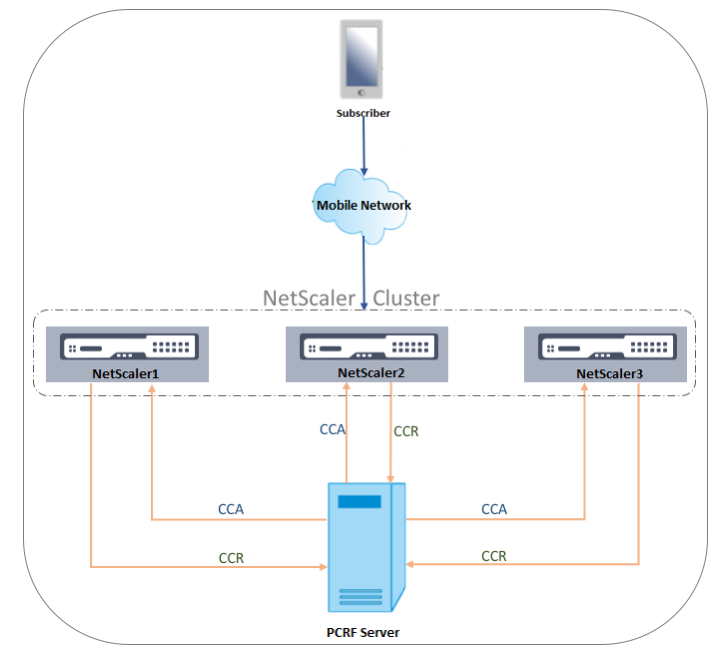
Los nodos Citrix ADC en el clúster se comunican con un servidor PCRF externo a través de la interfaz Gx. Cuando un nodo recibe tráfico de cliente, el dispositivo realiza lo siguiente:
- Envía una solicitud CCR-I al servidor PCRF para obtener información del suscriptor.
- El servidor PCRF responde con un CCR-A.
- A continuación, el nodo Citrix ADC almacena la información del suscriptor recibido en su almacén de suscriptores y aplica las reglas al tráfico del cliente.
Cada nodo mantiene un almacén de suscriptor independiente y las sesiones de suscriptor no se sincronizan con otros nodos.
Según el protocolo de base de diámetro RFC 6733, cada par debe configurarse con una identidad de diámetro única para comunicarse con otros pares a través del protocolo de diámetro. Por lo tanto, en una implementación de clúster, se detecta la configuración de la identidad del diameter. Los parámetros de diámetro (identidad, dominio, propagación de cierre del servidor) para cada nodo se pueden configurar individualmente mediante la GUI o la CLI.
Cuando se agrega un nodo a un clúster, asume los parámetros de diameter predeterminados (identity=netscaler.com, realm=com, serverClosePropaogation=No). Después de agregar los nodos, se deben configurar los parámetros de diameter para cada nodo.
Para configurar los parámetros de diameter mediante la interfaz gráfica de usuario
- Vaya a Sistema > Configuración.
- En el panel de detalles, haga clic en Cambiar parámetros de diámetro.
- En la página Parámetros de diameter, seleccione el nodo Citrix ADC para el que quiere configurar los parámetros de diameter y, a continuación, haga clic en Configurar.
- En la página Configurar parámetros de diámetro, configure la identidad de diámetro, el dominio de diámetro y la propagación de cierre del servidor para el nodo seleccionado.
- Haga clic en Aceptar.
Para configurar los parámetros de diameter mediante la CLI
En el símbolo del sistema, escriba:
set ns diameter [-identity <string>] [-ownerNode <positive_integer>]
<!--NeedCopy-->
ARGUMENTOS
Identidad
Identidad de diameter se utiliza para identificar un nodo de diameter de forma única. Antes de configurar la configuración del diameter, se debe asignar al dispositivo Citrix ADC (como nodo Diameter) una identidad de diameter única.
Por ejemplo, establezca ns diameter -identity netscaler.com -ownerNode 1. Por lo tanto, siempre que el sistema Citrix ADC necesite usar la identidad en mensajes de diámetro, utiliza ‘netscaler.com’ como Origin-Host AVP tal como se define en RFC3588.
Longitud máxima: 255
OwnerNode
OwnerNode representa el identificador del nodo de clúster para el que se establece el identificador de diameter. OwnerNode solo se puede configurar a través de CLIP.
Valor mínimo: 0
Valor máximo: 31
Ejemplo:
set ns diámetro -identity netscaler1.com -OwnerNode 1
Nota:
La opción OwnerNode también se agrega al comando show ns diameter.
Ejemplo:
show diameter -ownerNode <0-31>
<!--NeedCopy-->
Cuando se ejecuta el comando show ns diameter, muestra los parámetros de diameter para un nodo determinado.
Para configurar una interfaz Gx para la implementación de clústeres
Para configurar una interfaz Gx, realice las siguientes tareas:
Agregue un servicio DIAMETER para cada interfaz Gx.
Ejemplo:
add service pcrf-svc1 203.0.113.1 DIAMETER 3868
add service pcrf-svc2 203.0.113.2 DIAMETER 3868
<!--NeedCopy-->
Agregue un servidor virtual de equilibrio de carga DIAMETER y vincule los servicios creados en el paso 1 a este servidor virtual.
Ejemplo:
add lb vserver vdiam DIAMETER 0.0.0.0 0 -persistenceType DIAMETER -persistAVPno 263
bind lb vserver vdiam pcrf-svc1
bind lb vserver vdiam pcrf-svc2
<!--NeedCopy-->
Configure la identidad y el dominio del diameter Citrix ADC en todos los nodos del clúster. La identidad y el dominio se utilizan como AVP origin-Host y origin-Realm en los mensajes de diameter enviados por el cliente Gx.
Ejemplo:
set ns diameter -identity node0.netscaler.com -realm netscaler.com -ownerNode 0
set ns diameter -identity node1.netscaler.com -realm netscaler.com -ownerNode 1
<!--NeedCopy-->
Configure la interfaz Gx para utilizar el servidor virtual creado en el paso 2 como servidor virtual PCRF y establezca también el dominio PCRF.
Ejemplo:
set subscriber gxInterface -vServer vdiam -pcrfRealm pcrf.com
Set the subscriber interface type to GxOnly.
<!--NeedCopy-->
Ejemplo:
set subscriber param -interfaceType GxOnly
<!--NeedCopy-->
Para ver la configuración y el estado de la interfaz de Gx, escriba:
show subscriber gxinterface
<!--NeedCopy-->
Interfaz RADIUS
Con una interfaz RADIUS, la Gateway de paquetes reenvía la información del suscriptor en un mensaje de inicio de cuentas RADIUS al dispositivo a través de la interfaz RADIUS cuando se establece una sesión IP-CAN. Un servicio de tipo RadiusListener procesa los mensajes de RADIUS Accounting. Agregue un secreto compartido para el cliente RADIUS. Si no se configura un secreto compartido, el mensaje RADIUS se elimina silenciosamente. En el ejemplo siguiente se muestran los comandos para configurar una interfaz RADIUS. Los comandos están en negrita.
Para configurar una interfaz RADIUS, realice las siguientes tareas:
Cree un servicio de escucha RADIUS en la dirección SNIP donde se reciben los mensajes RADIUS. Por ejemplo:
add service srad1 192.0.0.206 RADIUSLISTENER 1813
<!--NeedCopy-->
Configure la interfaz RADIUS del suscriptor para utilizar este servicio. Por ejemplo:
set subscriber radiusInterface -listeningService srad1
<!--NeedCopy-->
Establezca el tipo de interfaz del suscriptor en RadiusOnly. Por ejemplo:
set subscriber param -interfaceType RadiusOnly
<!--NeedCopy-->
Agregue un cliente RADIUS especificando una subred y un secreto compartido. Por ejemplo:
add radius client 192.0.2.0/24 -radkey client123
<!--NeedCopy-->
Una subred de 0.0.0.0/0 implica que es el secreto compartido predeterminado para todos los clientes. Para ver la configuración y el estado de la interfaz RADIUS, escriba:
show subscriber radiusInterface
<!--NeedCopy-->
Parámetros de interfaz RADIUS:
Servicio de escucha de radio: Srad1 (UP)
Completado
Ejemplo:
add service pcrf-svc1 203.0.113.1 DIAMETER 3868
add service pcrf-svc2 203.0.113.2 DIAMETER 3868
<!--NeedCopy-->
ARGUMENTOS
Servicio de escucha
Nombre del servicio de escucha RADIUS que procesa las solicitudes de contabilidad RADIUS.
SVRState
El estado del servicio de escucha RADIUS.
La siguiente ilustración muestra el flujo de tráfico de alto nivel.
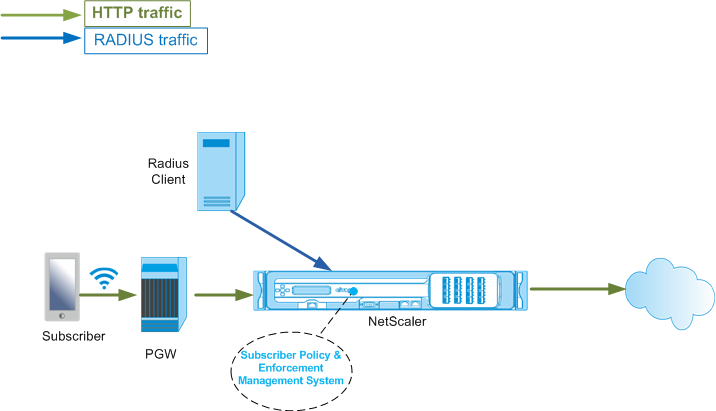
Para configurar la interfaz RadiusOnly mediante la interfaz GUI
- Vaya a Administración del tráfico > Suscriptor > Parámetros.
- Haga clic en Configurar parámetros de suscriptor.
- En Tipo de interfaz, seleccione RadiusOnly.
- Especifique los valores para todos los parámetros necesarios.
- Haga clic en Aceptar.
Interfaz RADIUS y Gx
Con una interfaz RADIUS y Gx, cuando se establece una sesión IP-CAN, la Gateway de paquetes reenvía el ID del suscriptor, como MSISDN, y la información de dirección IP tramed-IP del suscriptor al dispositivo a través de la interfaz RADIUS. El dispositivo utiliza este ID de suscriptor para consultar el PCRF en la interfaz de Gx para obtener la información del suscriptor. Esto se conoce como funcionalidad primaria de PCEF. En el ejemplo siguiente se muestran los comandos para configurar una interfaz RADIUS y Gx.
set subscriber param -interfaceType RadiusandGx
add service pcrf-svc 203.0.113.1 DIAMETER 3868
add lb vserver vdiam DIAMETER 0.0.0.0 0 -persistenceType DIAMETER -persistAVPno 263
bind lb vserver vdiam pcrf-svc
set subscriber gxInterface -vServer vdiam -pcrfRealm testrealm1.net -holdOnSubscriberAbsence YES -revalidationTimeout 60 -negativeTTL 120
add service srad1 192.0.0.206 RADIUSLISTENER 1813 set subscriber radiusInterface -listeningService srad1
<!--NeedCopy-->
La siguiente ilustración muestra el flujo de tráfico de alto nivel.
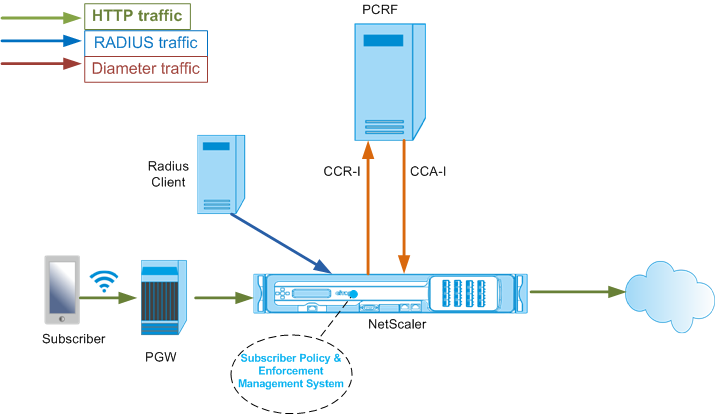
Para configurar la interfaz RadiusAndGX mediante la interfaz GUI
- Vaya a Administración del tráfico > Suscriptor > Parámetros.
- Haga clic en Configurar parámetros de suscriptor.
- En Tipo de interfaz, seleccione RadiusAndGX.
- Especifique los valores para todos los parámetros necesarios.
- Haga clic en Aceptar.
Configurar suscriptores estáticos
Puede configurar manualmente los suscriptores en el dispositivo Citrix ADC mediante la línea de comandos o la utilidad de configuración. Para crear suscriptores estáticos, asigne un identificador de suscriptor único y, opcionalmente, asocie una directiva con cada suscriptor. Los siguientes ejemplos muestran los comandos para configurar un suscriptor estático.
En los ejemplos siguientes, SubscriptionIdValue especifica el número de teléfono internacional y SubscriptionIdType (E164 en este ejemplo) especifica el formato general de los números de teléfono internacionales.
add subscriber profile 203.0.113.6 -subscriberRules policy1 policy2 -subscriptionIdType E164 -subscriptionIdvalue 98767543211
add subscriber profile 2002::a66:e8d3/64 -subscriberRules policy1 policy3 -subscriptionIdtype E164 -subscriptionIdvalue 98767543212
add subscriber profile 203.0.24.2 10 -subscriberRules policy2 policy3 -subscriptionIdtype E164 -subscriptionIdvalue 98767543213
<!--NeedCopy-->
Para ver los perfiles de suscriptor configurados, escriba:
mostrar perfil de suscriptor
> show subscriber profile
1) Subscriber IP: 203.0.24.2 VLAN:10
Profile Attributes:
Active Rules: policy2, policy3
Subscriber Id Type: E164
Subscriber Id Value: 98767543213
2) Subscriber IP: 2002::/64
Profile Attributes:
Active Rules: policy1, policy3
Subscriber Id Type: E164
Subscriber Id Value: 98767543212
3) Subscriber IP: 203.0.113.6
Profile Attributes:
Active Rules: policy1, policy2
Subscriber Id Type: E164
Subscriber Id Value: 98767543211
Done
<!--NeedCopy-->
Perfil de suscriptor predeterminado
Se utiliza un perfil de suscriptor predeterminado si no se encuentra la dirección IP del suscriptor en el almacén de sesión del suscriptor en el dispositivo. En el ejemplo siguiente, se agrega un perfil de suscriptor predeterminado con la directiva de regla de suscriptor1.
> add subscriber profile * -subscriberRules policy1
<!--NeedCopy-->
Ver y borrar sesiones de suscriptor
Utilice el siguiente comando para mostrar todas las sesiones de suscriptor estáticas y dinámicas.
mostrar sesiones de suscriptor
> show subscriber sessions
1) Subscriber IP: 2002::/64
Session Attributes:
Active Rules: policy1, policy3
Subscriber Id Type: E164
Subscriber Id Value: 98767543212
2) Subscriber IP: *
Session Attributes:
Active Rules: policy1
3) Subscriber IP: 203.0.24.2 VLAN:10
Session Attributes:
Active Rules: policy2, policy3
Subscriber Id Type: E164
Subscriber Id Value: 98767543213
4) Subscriber IP: 203.0.113.6
Session Attributes:
Active Rules: policy1, policy2
Subscriber Id Type: E164
Subscriber Id Value: 98767543211
5) Subscriber IP: 192.168.0.11
Session Attributes:
Idle TTL remaining: 361 Seconds
Active Rules: policy1
Subscriber Id Type: E164
Subscriber Id Value: 1234567811
Service Path: policy1
AVP(44): 34 44 32 42 42 38 41 43 2D 30 30 30 30 30 30 31 31
AVP(257): 00 01 C0 A8 0A 02
PCRF-Host: host.pcrf.com
AVP(280): 74 65 73 74 2E 63 6F 6D
Done
<!--NeedCopy-->
Utilice el siguiente comando para borrar una sola sesión o el almacén de sesiones completo. Si no especifica una dirección IP, se borra el almacén completo de sesión del suscriptor.
clear subscriber sessions <ip>
<!--NeedCopy-->
Sistema de gestión y aplicación de directivas de suscriptor
El dispositivo Citrix ADC utiliza la dirección IP del suscriptor como clave para el sistema de administración y aplicación de directivas del suscriptor.
Puede agregar expresiones de suscriptor para leer la información de suscriptor disponible en el Sistema de administración y cumplimiento de directivas de suscriptor. Estas expresiones se pueden utilizar con las reglas y acciones de directivas configuradas para las funciones de Citrix ADC, como el almacenamiento en caché integrado, la reescritura, el respondedor y la conmutación de contenido.
Los siguientes comandos son un ejemplo de cómo agregar una acción y una directiva de respuesta basada en suscriptores. La directiva se evalúa como true si el valor de la regla de suscriptor es “pol1”.
add responder action error_msg respondwith '"HTTP/1.1 403 OKrnrn" + " You are not authorized to access Internet"'
add responder policy no_internet_access "SUBSCRIBER.RULE_ACTIVE("pol1")" error_msg
<!--NeedCopy-->
En el ejemplo siguiente se muestran los comandos para agregar una acción y una directiva de reescritura basada en suscriptores. La acción inserta un encabezado HTTP “X-Nokia-MSISDN” mediante el valor de AVP (45) en la sesión de suscriptor.
> add rewrite action AddHDR-act insert_http_header X-Nokia-MSISDN "SUBSCRIBER.AVP(45).VALUE"
> add rewrite policy AddHDR-pol "HTTP.REQ.HOSTNAME.APPEND(HTTP.REQ.URL).EQUALS_ANY("patset-test")" AddHDR-act
<!--NeedCopy-->
En el ejemplo siguiente, se configuran dos directivas en el dispositivo. Cuando el dispositivo comprueba la información del suscriptor y la regla del suscriptor es cache_enable, realiza el almacenamiento en caché. Si la regla de suscriptor es cache_disable, el dispositivo no realiza el almacenamiento en caché.
> add cache policy nocachepol -rule "SUBSCRIBER.RULE_ACTIVE("cache_disable")" - action NOCACHE
> add cache policy cachepol -rule "SUBSCRIBER.RULE_ACTIVE("cache_enable")" - action CACHE -storeInGroup cg1
<!--NeedCopy-->
Para obtener una lista completa de expresiones que empiecen por “SUSCRIPTOR”, consulte la Guía de configuración de directivas.
Importante
La versión 12.1 del software Citrix ADC admite el método de búsqueda de claves IPANDVLAN cuando la interfaz del suscriptor está establecida en GXOnly. Para obtener más información, consulte Método de búsqueda de claves de ID de VLAN y dirección IP.
Sesiones de suscriptor basadas en prefijos IPv6
Un usuario de telecomunicaciones se identifica por el prefijo IPv6 en lugar de por la dirección IPv6 completa. El dispositivo Citrix ADC ahora utiliza el prefijo en lugar de la dirección IPv6 completa (/128) para identificar a un suscriptor en la base de datos (almacén de suscriptores). Para comunicarse con el servidor PCRF (por ejemplo, en un mensaje CCR-I), el dispositivo utiliza ahora el AVP con prefijo IPv6-frame en lugar de la dirección IPv6 completa. La longitud predeterminada del prefijo es /64, pero puede configurar el dispositivo para que utilice un valor diferente.
Para configurar el prefijo IPv6 mediante la línea de comandos
set subscriber param [-ipv6PrefixLookupList <positive_integer> ...]
El primer comando de ejemplo a continuación establece un único prefijo y el segundo comando de ejemplo establece varios prefijos.
set subscriber param -ipv6PrefixLookupList 64
set subscriber param -ipv6PrefixLookupList 64 72 96
<!--NeedCopy-->
Para configurar el prefijo IPv6 mediante la utilidad de configuración
- Vaya a Administración del tráfico > Suscriptor > Parámetros.
- En el panel de detalles, en Configuración, haga clic en Configurar parámetros de suscriptor y, en Lista de búsqueda de prefijos IPv6, especifique uno o varios prefijos.
Método de búsqueda de claves de ID de VLAN y dirección IP
El dispositivo Citrix ADC utiliza la dirección IP del suscriptor como método de búsqueda de claves para el sistema de administración y aplicación de directivas de suscriptor. Este método no es efectivo si las direcciones IP se superponen. En tales casos, puede utilizar el ID de VLAN como un tipo de búsqueda de suscriptor adicional. El método de búsqueda de claves IPANDVLAN solo se admite cuando la interfaz del suscriptor está establecida en GXOnly. Cuando IPANDVLAN está configurado como método de búsqueda, el dispositivo Citrix ADC realiza lo siguiente:
- Incluye el ID de VLAN de origen en la consulta Gx para suscriptores IPv4.
- Incluye Gx VLAN AVP en todas las respuestas de Gx. Sin embargo, si hay un ID de VLAN no coincide, el dispositivo ignora las respuestas.
Por ejemplo, si el dispositivo envía un CCR-I con GXSessionID-A:IPV4-B:VLAN-C y la respuesta contiene GXSessionID-A:IPV4-B:VLAN-D, se elimina la respuesta y se crea una entrada de suscriptor predeterminada.
Nota
- El tipo de interfaz RadiusAndGX y RadiusOnly no se pueden configurar junto con el tipo de clave IPANDVLAN.
- Si el tráfico proviene de una dirección IPv6, el dispositivo Citrix ADC utiliza el método de búsqueda IP.
Para configurar IP o IPANDVLAN como método de búsqueda de claves mediante la CLI
En el símbolo del sistema, escriba:
set subscriber param [-keytype ( IP | IPANDVLAN )] [-interfaceType <interfaceType>]
<!--NeedCopy-->
Ejemplo:
set subscriber param -keytype IPANDVLAN -interfaceType GxOnly
set subscriber param -keytype IP -interfaceType GxOnly
<!--NeedCopy-->
Nota
Cambiar el parámetro keytype de IP a IPANDVLAN y, por el contrario, borra todos los datos del suscriptor.
Parámetro de VLAN
El parámetro VLAN también se agrega para los siguientes comandos.
add subscriber profile <ip>@ [-vlan]
set subscriber profile <ip>@ [-vlan] [-subscriptionIdType <subscriptionIdType>]
show subscriber profile [<ip>@] [-vlan]
rm subscriber profile <ip>@ [-vlan <positive_integer>]
<!--NeedCopy-->
Argumentos
ip
Representa la dirección IP del suscriptor. Este es un argumento obligatorio y no se puede cambiar después de agregar el perfil de suscriptor.
Vlan
Representa el número de VLAN en el que se encuentra el suscriptor. El número de VLAN no se puede cambiar después de agregar el perfil de suscriptor.
Valor mínimo: 1
Valor máximo: 4096
add subscriber profile 192.0.2.23 10
set subscriber profile 192.0.2.23 10 -subscriptionIdtype E164
show subscriber profile 192.0.2.23 10
rm subscriber profile 192.0.2.23 10
<!--NeedCopy-->
Para configurar IP o IPANDVLAN como método de búsqueda de claves mediante la interfaz gráfica de usuario
- Vaya a Gestión del Tráfico > Suscriptor > Parámetros.
- Haga clic en Configurar parámetros de suscriptor.
- En Tipo de clave, seleccione IPo IPANDVLAN según sus requisitos.
- Complete la configuración y haga clic en Aceptar.
Gestión de sesiones inactivas de sesiones de suscriptor en una red de telecomunicaciones
La limpieza de sesión de suscriptor en un dispositivo Citrix ADC se basa en eventos del plano de control, como un mensaje de detención de cuentas RADIUS, un mensaje RAR de diameter (liberación de sesión) o un comando “borrar sesión de suscriptor”. En algunas implementaciones, es posible que los mensajes de un cliente RADIUS o de un servidor PCRF no lleguen al dispositivo. Además, durante el tráfico intenso, es posible que los mensajes se pierdan. Una sesión de suscriptor que está inactiva durante mucho tiempo continúa consumiendo memoria y recursos IP en el dispositivo Citrix ADC. La función de administración de sesiones inactivas proporciona temporizadores configurables para identificar las sesiones inactivas y las limpia en función de la acción especificada.
Una sesión se considera inactiva si no se recibe tráfico de este suscriptor en el plano de datos o en el plano de control. Puede especificar una acción de actualización, finalizar (informar al PCRF y, a continuación, eliminar la sesión) o eliminar (sin informar al PCRF). La acción solo se realiza después de que la sesión esté inactiva durante el tiempo especificado en el parámetro de tiempo de espera inactivo.
Para configurar el tiempo de espera de la sesión inactiva y la acción asociada mediante la línea de comandos
set subscriber param [-idleTTL <positive_integer>] [-idleAction <idleAction>]
<!--NeedCopy-->
Ejemplos:
set subscriber param -idleTTL 3600 -idleAction ccrTerminate
set subscriber param -idleTTL 3600 -idleAction ccrUpdate
set subscriber param -idleTTL 3600 -idleAction delete
<!--NeedCopy-->
Para inhabilitar el tiempo de espera de la sesión inactiva, establezca el tiempo de espera inactivo en cero.
set subscriber param –idleTTL 0
Para configurar el tiempo de espera de la sesión inactiva y la acción asociada mediante la utilidad de configuración
- Vaya a Administración del tráfico > Suscriptor > Parámetros.
- En el panel de detalles, en Configuración, haga clic en Configurar parámetros de suscriptor y especifique un tiempo de inactividad y acción de inactividad.
Registro de sucesos de sesión de suscriptor
Si habilita el registro de suscriptores, puede realizar un seguimiento de los mensajes del plano de control RADIUS y Gx específicos de un suscriptor y utilizar los datos históricos para analizar las actividades del suscriptor. Algunos de los atributos clave son MSISDN y marca de tiempo. También se registran los siguientes atributos:
- Evento de sesión (instalación, actualización, eliminación, error)
- Tipo de mensaje Gx (CCR-I, CCR-U, CCR-T, RAR)
- Tipo de mensaje de radio (inicio, parada)
- IP del suscriptor
- Tipo de ID de suscripción (MSISDN (E164), IMSI)
- Valor SubscribId
Mediante estos registros, puede realizar un seguimiento de los usuarios por dirección IP y, si está disponible, MSISDN.
Puede habilitar el registro de sesión de suscriptor en un servidor syslog o nslog local o remoto. El siguiente ejemplo muestra cómo habilitar el registro de suscriptor en un servidor syslog remoto.
> add syslogAction sysact1 192.0.2.0 -loglevel EMERGENCY ALERT CRITICAL ERROR WARNING NOTICE INFORMATIONAL -subscriberlog enabled
<!--NeedCopy-->
A partir de estos registros, puede obtener información sobre cualquier actividad relacionada con un usuario, como la hora en que se actualizó, eliminó o creó una sesión (se instaló). Además, también se registran mensajes de error.
Ejemplos:
-
Las siguientes entradas de registro son ejemplos de creación de sesión de RadiusAndGX, actualización de sesión y eliminación de sesión.
09/30/2015:16:29:18 GMT Informational 0-PPE-0: Default SUBSCRIBER SESSION_EVENT 147 0: Session Install, GX MsgType: CCR-I, RADIUS MsgType: Start, IP: 100.10.1.1, ID: E164: 30000000001
09/30/2015:16:30:18 GMT Informational 0-PPE-0: Default SUBSCRIBER SESSION_EVENT 148 0: Session Update, GX MsgType: CCR-U, IP: 100.10.1.1, ID: E164: 30000000001
09/30/2015:17:27:56 GMT Informational 0-PPE-0: Default SUBSCRIBER SESSION_EVENT 185 0: Session Delete, GX MsgType: CCR-T, RADIUS MsgType: Stop, IP: 100.10.1.1, ID: E164: 30000000001
-
Las siguientes entradas de registro son ejemplos de mensajes de error, como cuando no se encuentra un suscriptor en el servidor PCRF y cuando el dispositivo no puede conectarse al servidor PCRF.
09/30/2015:16:44:15 GMT Error 0-PPE-0: Default SUBSCRIBER SESSION_FAILURE 169 0: Failure Reason: PCRF failure response, GX MsgType: CCR-I, IP: 100.10.1.1
Sep 30 13:03:01 09/30/2015:16:49:08 GMT 0-PPE-0: Default SUBSCRIBER SESSION_FAILURE 176 0: Failure Reason: Unable to connect to PCRF, GX MsgType: CCR-I, RADIUS MsgType: Start, IP: 100.10.1.1, ID: E164: 30000000001#000#000#000#000#000#000#000#000#000#000#000#000#000#000#000#000
Finalización de sesión LSN con reconocimiento de suscriptor
En versiones anteriores, si se elimina una sesión de suscriptor cuando se recibe un mensaje STOP de contabilidad RADIUS o PCRF-RAR, o como resultado de cualquier otro evento, como la caducidad o vaciado de TTL, las sesiones LSN correspondientes del suscriptor se quitan solo después del período de tiempo de espera de LSN configurado. Las sesiones LSN que se mantienen abiertas hasta que caduque este tiempo de espera continúan consumiendo recursos en el dispositivo.
Desde la versión 11.1, se agrega un nuevo parámetro (SubscrSessionRemoval). Si este parámetro está habilitado y la información del suscriptor se elimina de la base de datos del suscriptor, también se quitan las sesiones LSN correspondientes a ese suscriptor. Si este parámetro está inhabilitado, las sesiones de suscriptor agotan el tiempo de espera especificado por la configuración de tiempo de espera de LSN.
Para configurar la terminación de sesión LSN con reconocimiento de suscriptor mediante la CLI
En el símbolo del sistema, escriba:
| set lsn parameter -subscrSessionRemoval ( ENABLED | DISABLED ) |
> set lsn parameter -subscrSessionRemoval ENABLED
Done
> sh lsn parameter
LSN Global Configuration:
Active Memory Usage: 0 MBytes
Configured Memory Limit: 0 MBytes
Maximum Memory Usage Limit: 912 MBytes
Session synchronization: ENABLED
Subscriber aware session removal: ENABLED
<!--NeedCopy-->
Para configurar la terminación de sesión LSN con reconocimiento de suscriptor mediante la interfaz gráfica de usuario
- Vaya a Sistema > NAT a gran escala.
- En Introducción, haga clic en Establecer parámetro LSN.
- Defina el parámetro Eliminación de sesión con reconocimiento del suscriptor.
Solucionar problemas
Si la implementación no funciona como se esperaba, utilice los siguientes comandos para solucionar problemas:
- show subscriber gxinterface La salida de
este comando puede incluir los siguientes mensajes de error (mostrados aquí con respuestas sugeridas):
- Gx Interface Not Configured-Use set subscriber param comando para configurar el tipo de interfaz correcto.
- PCRF no configurado: Configure un servidor virtual de diameter o servicio en GXInterface use el comando set subscriber gx interface para asignar un servicio o servidor virtual de diameter a esta interfaz.
- PCRF no está Ready-check correspondiente vserver/service para obtener más detalles: Use el comando show LB vserver o show service para comprobar el estado del servicio.
- Citrix ADC está esperando que el CEA de la negociación de la capacidad de PCRF entre el PCRF y el Citrix ADC podría estar fallando. Esto podría ser un estado intermitente. Si persiste, compruebe la configuración DIAMETER en su servidor PCRF.
- La memoria no está configurada para almacenar sesiones de suscriptor. Utilice ‘set extendedmemoryparam -memlimit <>’-Use el comando set extendedmemoryparam para configurar la memoria extendida.
- show subscriber radiusinterface Si “No configurado” es la salida de este comando, utilice el comando set subscriber radiusinterface para especificar un servicio RadiusListener.
Si el registro de suscriptor está habilitado, puede obtener información más detallada de los archivos de registro.
En este artículo
- Asignación de memoria para el módulo de almacenamiento de sesión de suscriptor
- Configurar una interfaz para suscriptores dinámicos
- Configurar suscriptores estáticos
- Perfil de suscriptor predeterminado
- Ver y borrar sesiones de suscriptor
- Sistema de gestión y aplicación de directivas de suscriptor
- Sesiones de suscriptor basadas en prefijos IPv6
- Método de búsqueda de claves de ID de VLAN y dirección IP
- Gestión de sesiones inactivas de sesiones de suscriptor en una red de telecomunicaciones
- Registro de sucesos de sesión de suscriptor
- Finalización de sesión LSN con reconocimiento de suscriptor
- Solucionar problemas